Hoe een koptekst in Word 2010 te bewerken
Laatst bijgewerkt: 17 februari 2017
Het koptekstgebied in Word 2010 is de perfecte plaats om informatie te plaatsen die u op elke pagina wilt weergeven, zoals een titel voor het document. Maar als u een document heeft met een koptekst die moet worden aangepast, heeft u misschien moeite om erachter te komen hoe u het moet bewerken.
Gelukkig kunt u informatie in een Word 2010-documentkop op dezelfde manier bewerken als u andere delen van het document zou bewerken. Bekijk dus onze tutorial hieronder om te leren hoe u een Word 2010-header kunt wijzigen.
Wat is een koptekst in Word?
Er kan enige verwarring bestaan over wat precies de koptekstsectie van het document in Microsoft Word is. Dit verwijst naar een specifiek gebied bovenaan elke pagina van het document. Standaard is er geen informatie opgeslagen op die locatie.

Meestal wordt de koptekst gebruikt als locatie voor informatie die u op elke pagina wilt herhalen, zoals uw naam of een paginanummer. Als u documenten voor school, een baan of een organisatie moet maken, is het heel gebruikelijk dat u opmaakvereisten tegenkomt waarvoor bepaalde soorten informatie in de koptekst van het Word-document moeten staan.
Een Word 2010-koptekst wijzigen
Deze tutorial gaat ervan uit dat je een Word 2010-document hebt dat al wat tekst in de koptekst bevat, die je wilt bewerken. Als u de onderstaande stappen volgt en de koptekst niet kunt bewerken, is het bewerken van het document mogelijk beperkt. Dit gebeurt wanneer mensen documenten maken en er wachtwoorden aan toevoegen. Als dit het geval is, moet u het wachtwoord van de maker van het document opvragen om het te bewerken.
Stap 1: Open uw document in Word 2010.
Stap 2: Dubbelklik in het koptekstgedeelte van het document. Hierdoor wordt de tekst in de documenttekst grijs weergegeven, zodat de koptekst het actieve gedeelte van het document is.
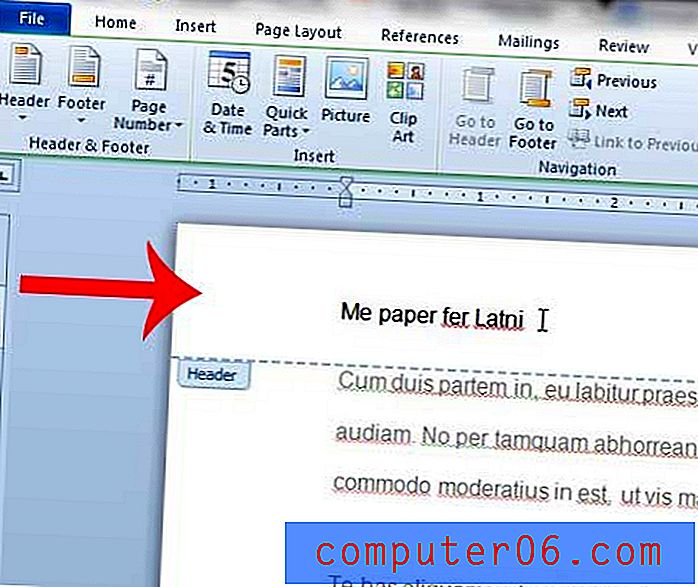
Stap 3: Bewerk de tekst in de koptekst indien nodig. U kunt terugkeren naar de hoofdtekst van het document door ergens te dubbelklikken.
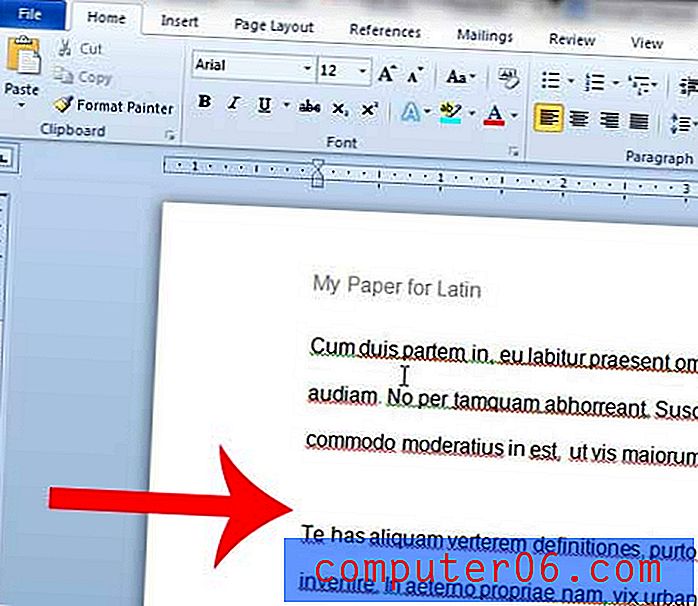
U kunt dit artikel lezen om te leren hoe u de positie van de koptekst in uw Word 2010-document bewerkt.



